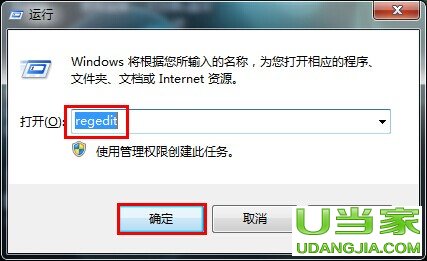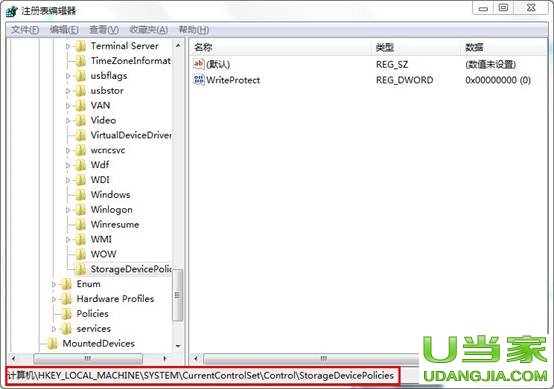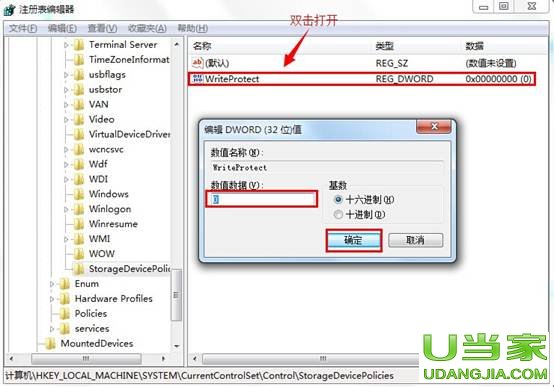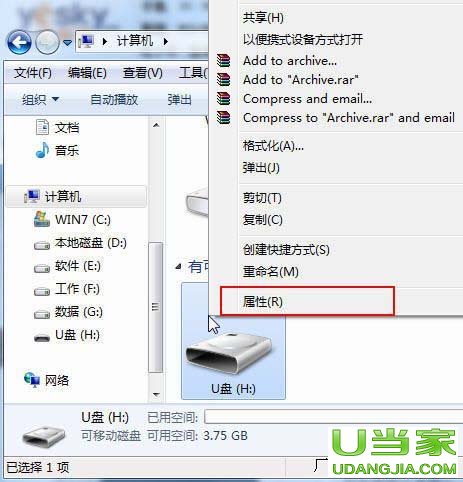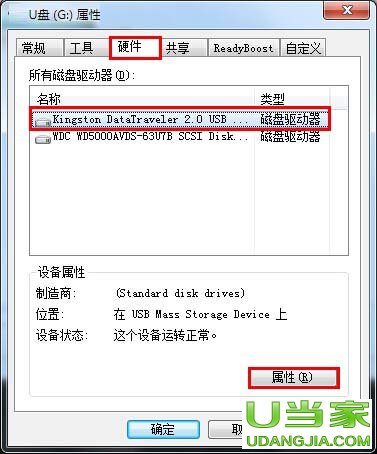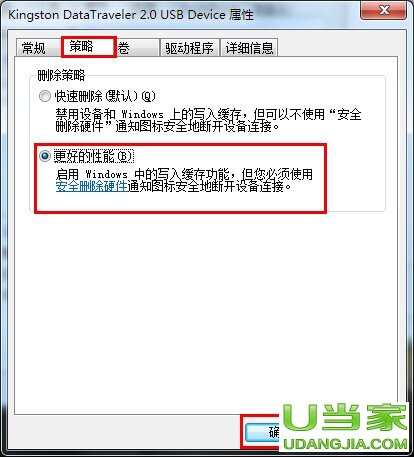WIN7如何去掉磁盘写保护
发表时间:2015-01-13 20:31 浏览:次
如何去掉磁盘写保护呢?在我们使用U盘或硬盘的时候,有时就会出现磁盘被写保护的提示,其它出现这种问题如非就是两个原因,第一系统导致,第二U盘为水货,相信大部分用户也会遇到这样的一个情况,当用户从电脑中复制资料到u盘或者移动硬盘的时候提示磁盘被写保护,无法完成拷贝。遇到这样的情况很是令人苦恼,文件小的还能网上传,大文件一时间根本没办法传送。接下来U当家小编和大家讲解去掉磁盘被写保护解决办法。
1.使用组合快捷键win键+r键打开运行窗口,输入”regedit”回车确认。如下图所示
2. 进入注册表编辑器后我们依次找到:HKEY_LOCAL_MACHINE\SYSTEM\CurrentControlSet\Control\StorageDevicePolicies 如下图所示
3. 在右侧窗口中找到“ WriteProtect ”表,双击打开WriteProtect将数值数据改为“0”结束操作。如下图所示
4.以上的解决方法没有解决问题的用户,可以继续设置以下的步骤。进入“计算机”找到移动磁盘盘符,右键选择属性。如下图所示
5.在打开的属性窗口,切换到硬件项,点击打开属性(R)。如下图所示
6.在打开的窗口中,我们选择“更好的性能(B)”点击确定保存退出。如下图所示
经过以上步骤磁盘被写保护基本就可以得到解决。